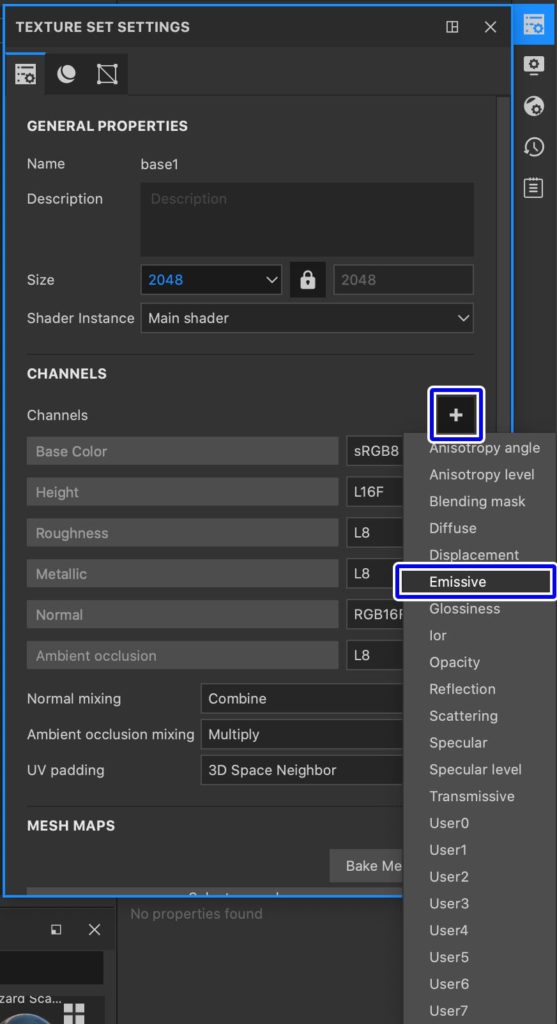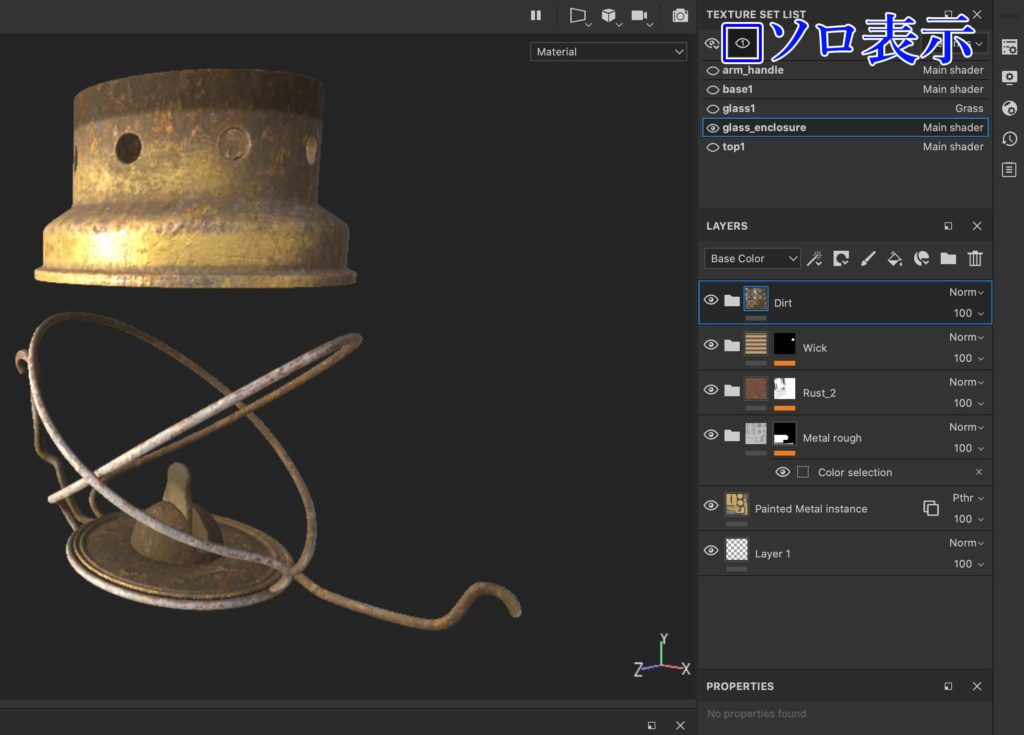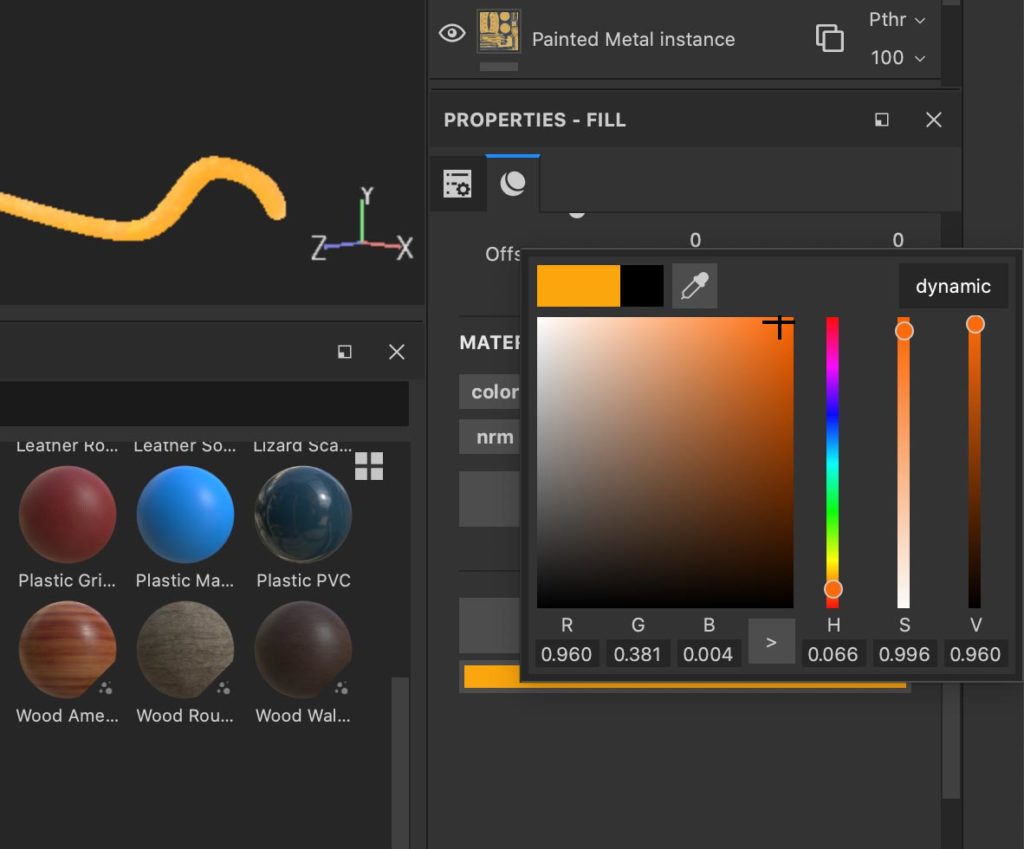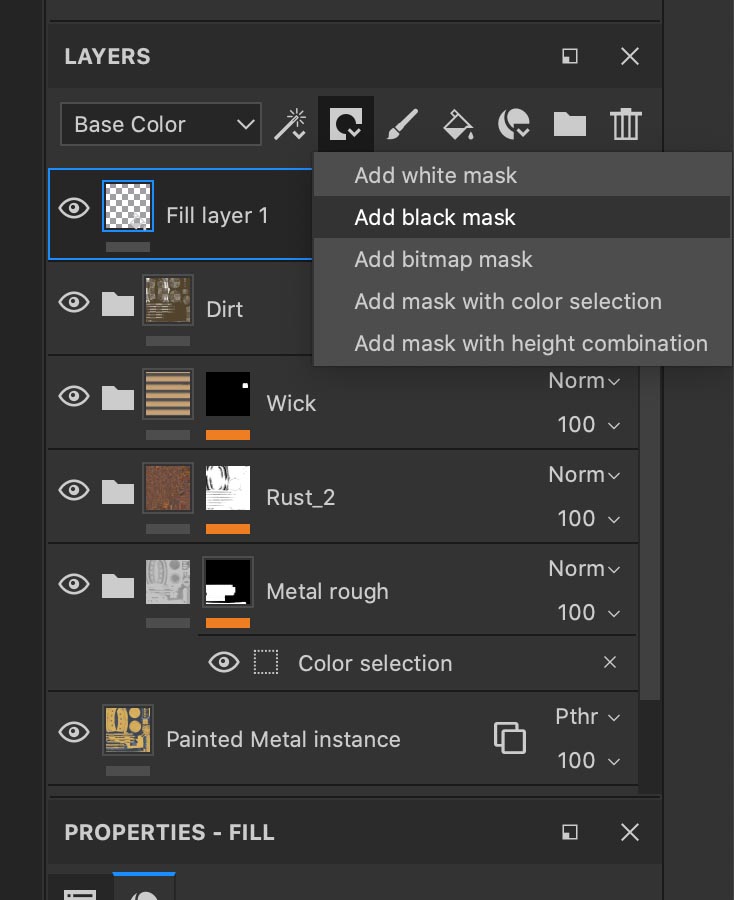SubstancePainterでは発光マップ(Emissive)を追加することで、ペイントした部分を発光させることができます。
今回は公式の配布しているランタンモデルを使って、Emissiveチャンネルを追加して発光させる手順について紹介します。
SFっぽいモデルの発光部分を表現する際にも便利なので、参考にしてみてください。
【SubstancePainter】発光(エミッシブ)をペイントする
今回は公式の配布しているランタンモデルのガラス内部分を光らせたいと思います。
本来は火が燃えているようなテクスチャを用意して発光させる必要がありますが、エミッシブの紹介なのでこのモデルに直接ペイントで発光させていきます。
Emissiveチャンネルを追加
発光をさせるためにはチャンネルを追加させる必要があります。
発光を追加したいセットを選択した状態で、TEXTURE SET SETTINGSのCHANNELSから+マークをクリックし「Emissive」を追加します。
これでレイヤーでEmissiveチャンネルを使用できるようになります。
ソロ表示にする
Emissiveチャンネルでペイントするのはランタンのガラス内にある布部分なので、glass_enclosureセットを選択してソロ表示にしておきます。
発光(Emissive)をペイント
まずは適当に塗りつぶしレイヤーを追加します。
レイヤーもEmissiveチャンネル(emiss)のみをONにします。
光らせる部分のカラーを設定します。
ここではオレンジっぽい色にしておきました。
塗りつぶしレイヤーに「Add Black Mask」を適用します。
マスクにポリゴンフィル(PolygonFill)で発光部分のみを白でペイントします。
ポリゴンフィルで塗りつぶしする
ポリゴンフィル(Polygon Fill)で塗りつぶしをすれば簡単にメッシュごとにマスクを作成することができます。
こちらの記事で紹介しているので、まだ使ったことのない方は参考にしてみてください。
-

-
【SubstancePainter】ポリゴンフィル(Polygon Fill)の基本的な使い方
SubstancePainterでテクスチャを描く時に、TextureSetをわけていなかったりIDマップを作成していないけど細かい塗り分けをしたりマスクで切り抜いたりしたい時ってありますよね。 &n ...
続きを見る
ポストエフェクトをつけて発光させる
発光しているエフェクトを再現するためにポストエフェクトを追加します。
DISPLAY SETTINGSから「Active Post Effects」にチェックを入れます。
「Glare」をONにして発光エフェクトをかけます。
Emissiveの強度を調整
Emissiveチャンネルの発光具合を調整します。
SHADER SETTINGSから「Emissive Intensity」のパラメーターを調整すれば、発光の強度を調整することができます。
SubstancePainterはテクスチャペイントソフトなので、そこまで発光の強度を高めることは出来ないようですが、Emissive Intensityの数値を最大にしてポストエフェクトと合わせればそこそこそれっぽい感じにはなるかと思います。
レンダリング
Emissiveを追加してペイントしたものをIrayで適当にレンダリングしてみました。
なんとなく光らせることが可能なのがわかると思います。
リアルに表現しようとしたら炎部分のテクスチャやモデルなども必要になってきますが、SFっぽいモデルなどを部分的に光らせるような用途であればEmissiveチャンネルでのペイントで発光させれば十分だと思います。
部分的に発光をペイントすることでアクセントにもなると思うので、気になった方は是非試してみてください。
▼Substance Painter初心者の方にオススメの教本
▼キャラクターのテクスチャペイントの参考になりそうな本(バージョンは古め)